当您正在专注阅读电子文档或需要快速回复消息时,iPhone突然切换的横屏模式往往会打乱操作节奏。小编系统梳理了从基础设置到深度调整的完整解决方案,帮助您在不同场景下灵活掌控屏幕显示方向。
一、屏幕方向控制的核心设置
苹果设备提供了直观的屏幕方向管理功能,掌握以下两个关键设置点可快速解决问题:
1. 控制中心快速切换
Face ID机型用户从屏幕右上方向下滑动,Touch ID机型则从底部上滑调出控制面板。定位锁形图标(通常位于右上角区域),当图标呈现高亮状态时,表示屏幕旋转功能已被锁定。轻触该图标即可解除方向限制。
2. 系统深层设置检查
进入设置→通用→辅助功能→显示与文字大小,查看"显示方向锁定”选项状态。该功能与快捷控制中心的锁定开关相互独立,双重确认可确保方向调整机制完全激活。

二、特殊情况的应对策略
当常规设置无法奏效时,可尝试以下进阶解决方案:
1. 系统缓存刷新方案
长按电源键+音量键唤醒关机界面,滑动关闭设备后静待15秒重启。这个操作可清除临时系统错误,恢复传感器与方向调整模块的正常协作。
2. 应用程序定向排查
某些视频播放器或游戏会强制锁定横屏显示。进入具体应用设置界面,通常在"显示”或"画面”选项中可找到方向锁定开关。建议将常用应用的显示模式设为"自动旋转”。
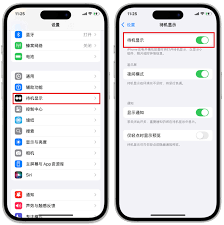
三、不同场景下的最佳实践
1. 移动办公场景
启用控制中心方向锁定,保持文档浏览和文字输入的竖屏稳定性。需要查看表格数据时临时解除锁定,双指缩放操作更高效。
2. 影音娱乐场景
在视频平台设置中开启"旋转全屏”功能,配合系统级方向锁定,实现应用内自动横屏、其他界面保持竖屏的智能切换。
3. 导航驾驶场景
使用车载支架时,建议完全关闭方向锁定。系统重力感应会根据设备摆放角度自动优化界面布局,提升行车时的信息读取效率。
通过灵活组合这些设置方案,用户不仅能精准控制屏幕方向,更能根据使用场景建立个性化的显示管理策略。当遇到特殊显示异常时,建议按"快捷设置检查→系统重启→应用排查”的优先级逐步诊断,多数问题都能得到有效解决。
